Fix: Gotham Knights-Anwendungsladefehler 3:0000065432
In diesem Artikel werden wir versuchen, den Fehler „Application Load Error 3:0000065432“ zu beheben, auf den Spieler von Gotham Knights beim Öffnen des Spiels stoßen.

Gotham Knights-Spieler erhalten beim Öffnen des Spiels den Fehler „Application Load Error 3:0000065432“, der ihren Zugriff auf das Spiel einschränkt. Wenn Sie mit einem solchen Problem konfrontiert sind, können Sie eine Lösung finden, indem Sie die folgenden Vorschläge befolgen.
Was ist Gotham Knights Application Load Error 3:0000065432?
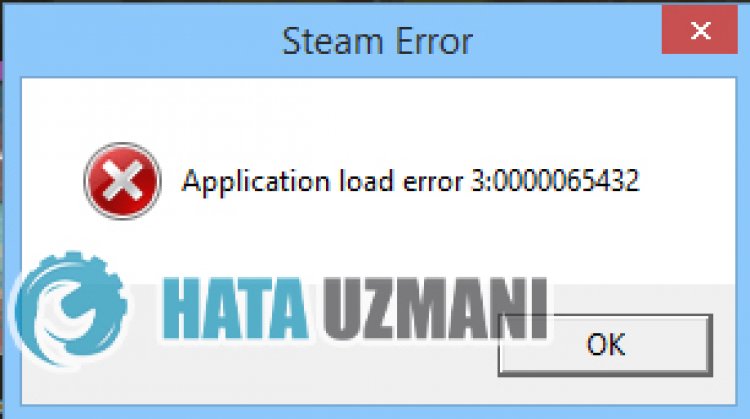
Dieser Fehler tritt normalerweise aufgrund verschiedener Probleme mit der Steam-Anwendung auf, unser Zugriff auf das Spiel ist eingeschränkt. Diesliegt normalerweise daran, dass die Datei vom Antivirenprogramm blockiert wird, wodurch der Zugriff auf das Spiel verhindert wird. Natürlich können wir nicht nur wegen dieses Problems, sondern auch wegen vieler anderer Probleme auf einen ähnlichen Fehler stoßen. Dazu werden wir versuchen, das Problem zu lösen, indem wir Ihnen einige Vorschläge machen.
So beheben Sie Gotham Knights-Anwendungsladefehler 3:0000065432
Um diesen Fehler zu beheben, finden Sie die Lösung für das Problem, indem Sie die folgenden Vorschläge befolgen.
1-) Überprüfen Sie die Dateiintegrität
Wir werden die Integrität der Spieldatei überprüfen und alle fehlenden oder falschen Dateien scannen und herunterladen. Dafür;
- Öffnen Sie das Steam-Programm.
- Öffnen Sie das Bibliotheksmenü.
- Klicken Sie mit der rechten Maustaste auf das Spiel Gotham Knights auf derlinken Seite und öffnen Sie die Registerkarte Eigenschaften.
- Öffnen Sie das Menü Lokale Dateien auf derlinken Seite des sich öffnenden Bildschirms.
- Klicken Sie auf die Schaltfläche Integrität der Spieldateien überprüfen im Menü Lokale Dateien, auf die wir gestoßen sind.
Nach diesem Vorgang wird der Download durchgeführt, indem die beschädigten Spieldateien gescannt werden. Versuchen Sie nach Abschluss des Vorgangs erneut, das Spiel zu öffnen.
2-) Deaktivieren Sie das Antivirenprogramm
Deaktivieren Sie alle von Ihnen verwendeten Antivirenprogramme oder löschen Sie sie vollständig von Ihrem Computer. Wenn Sie Windows Defender verwenden, deaktivieren Sie ihn. Dafür;
- Geben Sie "Viren- und Bedrohungsschutz" in den Suchbildschirm ein und öffnen Sie ihn.
- Klicken Sie dann auf "Einstellungen verwalten".
- Schalten Sie den Echtzeitschutz auf "Aus".
Schalten wir danach den anderen Ransomware-Schutz aus.
- Öffnen Sie den Suchbildschirm.
- Öffnen Sie den Suchbildschirm, indem Sie Windows-Sicherheitseinstellungen eingeben.
- Klicken Sie auf dem sich öffnenden Bildschirm auf die Option Viren- und Bedrohungsschutz.
- Klicken Sie im Menü auf die Option Ransomware-Schutz.
- Deaktivieren Sie den kontrollierten Ordnerzugriff auf dem sich öffnenden Bildschirm.
Nachdem Sie diesen Vorgang durchgeführt haben, müssen wir ausnahmsweise Gotham Knights-Spieldateien hinzufügen.
- Geben Sie "Viren- und Bedrohungsschutz" in den Suchbildschirm ein und öffnen Sie ihn. Wählen Sie unter
- Einstellungen für Viren- und Bedrohungsschutz die Option Einstellungen verwalten und dann unter Ausschlüsse aus Ausschließen auswählen hinzufügen oder entfernen.
- Wählen Sie Ausschluss hinzufügen und dann den auf Ihrer Festplatte gespeicherten Spielordner Gotham Knights aus.
Schließen Sie nach diesem Vorgang das Gotham Knights-Spiel mit Hilfe eines Task-Managers vollständig und versuchen Sie, das Gotham Knights-Spiel erneut auszuführen. Wenn das Problem weiterhin besteht, fahren wir mit unserem nächsten Vorschlag fort.
3-) Führen Sie das Programm als Administrator aus
Das Steam-Programm, das nicht als Administrator ausgeführt wird, kann viele Fehler verursachen. Wenn die Berechtigung zum Installieren der Datei auf dem Speicher nicht zulässig ist, hilft uns die Ausführung als Administrator, dieses Problem zu lösen.
- Klicken Sie mit der rechten Maustaste auf das Steam-Programm auf dem Desktop.
- Öffnen Sie es, indem Sie in der aufgeführten Liste auf "Als Administrator ausführen" klicken.

4-) Die Steam-Anwendung wird möglicherweise nicht aktualisiert
Wenn Sie Ihren Computer neu gestartet haben, das Problem jedoch weiterhin besteht, kann die Steam-Anwendung veraltet sein und verschiedene Fehler dieser Art verursachen. Prüfen wir dazu, ob die Steam-Anwendung auf dem neuesten Stand ist.
- Starten Sie die Steam-Anwendung.
- Klicken Sie obenlinks auf "Steam".
- Klicken Sie in den aufgelisteten Optionen auf "Nach Steam-Client-Updates suchen".
Nach diesem Vorgang wird überprüft, ob die Steam-Anwendung auf dem neuesten Stand ist. Wenn die Steam-Anwendung veraltet ist, können Sie sie aktualisieren, um zu prüfen, ob das Problem weiterhin besteht.
5-) Steam-Browserdaten löschen
Wir können diesen Fehler mit der von Steam entwickelten Browser-Cache-Reinigungssoftware verhindern.
- Starten Sie das Steam-Programm.
- Klicken Sie obenlinks auf "Steam".
- Klicken Sie auf dem sich öffnenden Bildschirm auf "Einstellungen".
- Klicken Sie im sich öffnenden Menülinks auf "Internetbrowser".
- Klicken Sie im Pop-up-Menü auf die Schaltflächen „Internet-Browser-Cache löschen“ und „Alle Browser-Cookies löschen“.
Öffne nach diesem Vorgang das Spiel und überprüfe, ob das Problem weiterhin besteht.
6-) Steam-Download-Cache leeren
Wir können dieses Problem beseitigen, indem wir das von Steam erstellte Download-Cache-Reinigungstool verwenden.
- Starten Sie das Steam-Programm.
- Klicken Sie obenlinks auf "Steam".
- Klicken Sie auf dem sich öffnenden Bildschirm auf "Einstellungen".
- Klicken Sie im sich öffnenden Menülinks auf "Downloads".
- Klicken Sie im Pop-up-Menü auf die Schaltfläche "Download-Cache löschen".
7-) Steam-Bibliothek reparieren
Eine beschädigte oder beschädigte Steam-Bibliothek kann dazu führen, dass wir auf ein solches Problem stoßen.
- Starten Sie das Steam-Programm.
- Klicken Sie obenlinks auf "Steam".
- Klicken Sie auf dem sich öffnenden Bildschirm auf "Einstellungen".
- Klicken Sie im sich öffnenden Menülinks auf "Downloads".
- Klicken Sie auf die Schaltfläche "Steam-Bibliotheksordner" im Pop-up-Menübildschirm
- Wählen Sie den gespeicherten Speicher des Spiels aus und klicken Sie auf „Ordner reparieren“, indem Sie rechts auf die drei Punkte klicken.

Ja, Freunde, wir haben unser Problem unter diesem Titel gelöst. Wenn Ihr Problem weiterhin besteht, können Sie nach den aufgetretenen Fehlern fragen, indem Sie unsere FORUM-Plattform betreten.








![Wie behebe ich den YouTube-Server-Fehler [400]?](https://www.hatauzmani.com/uploads/images/202403/image_380x226_65f1745c66570.jpg)










